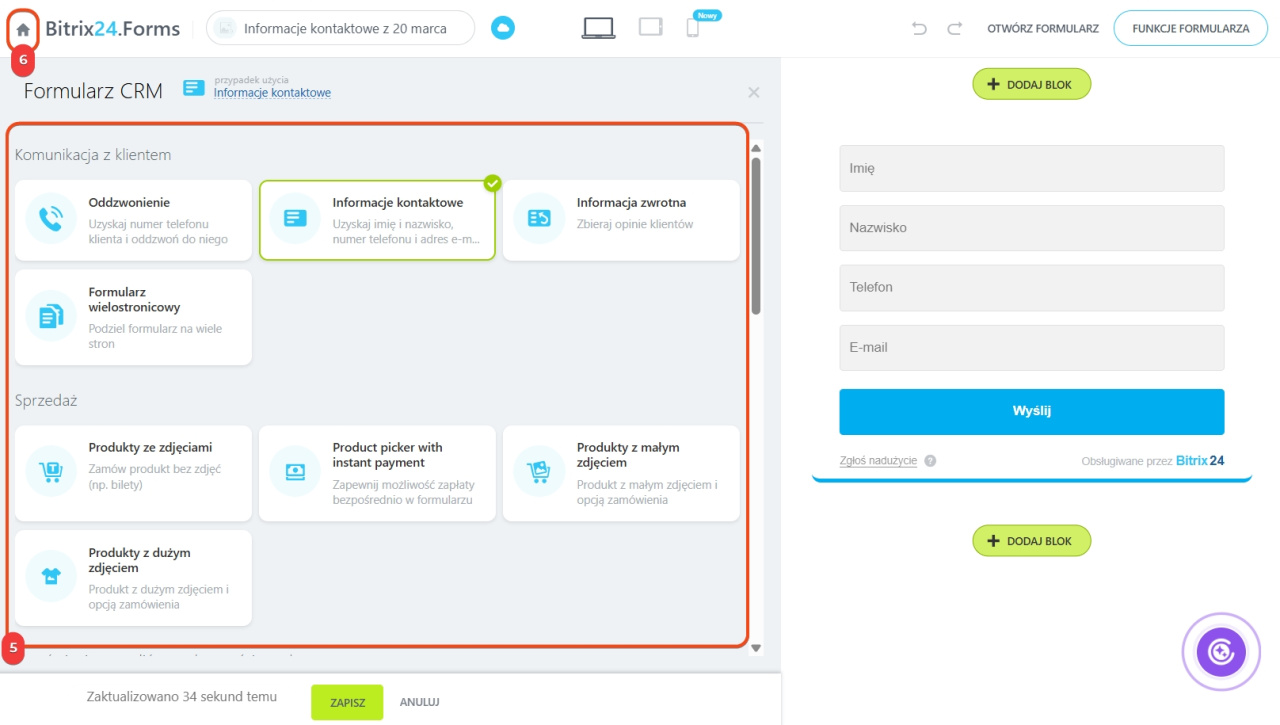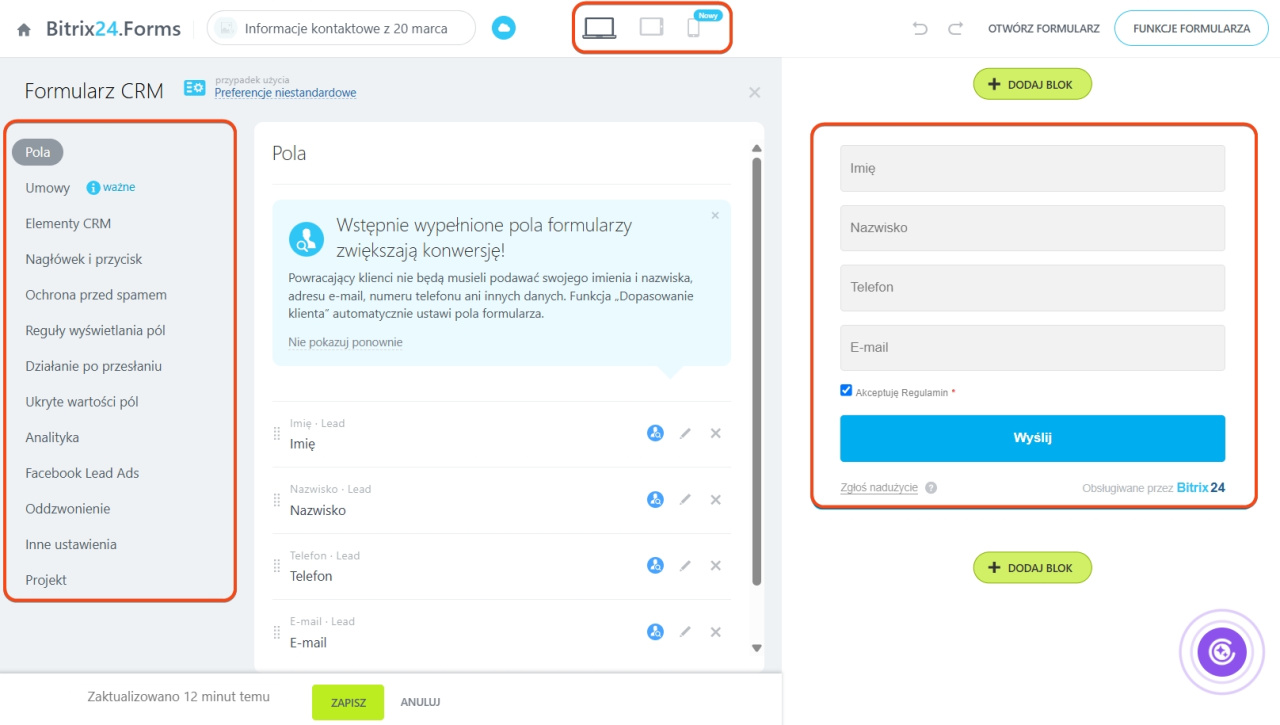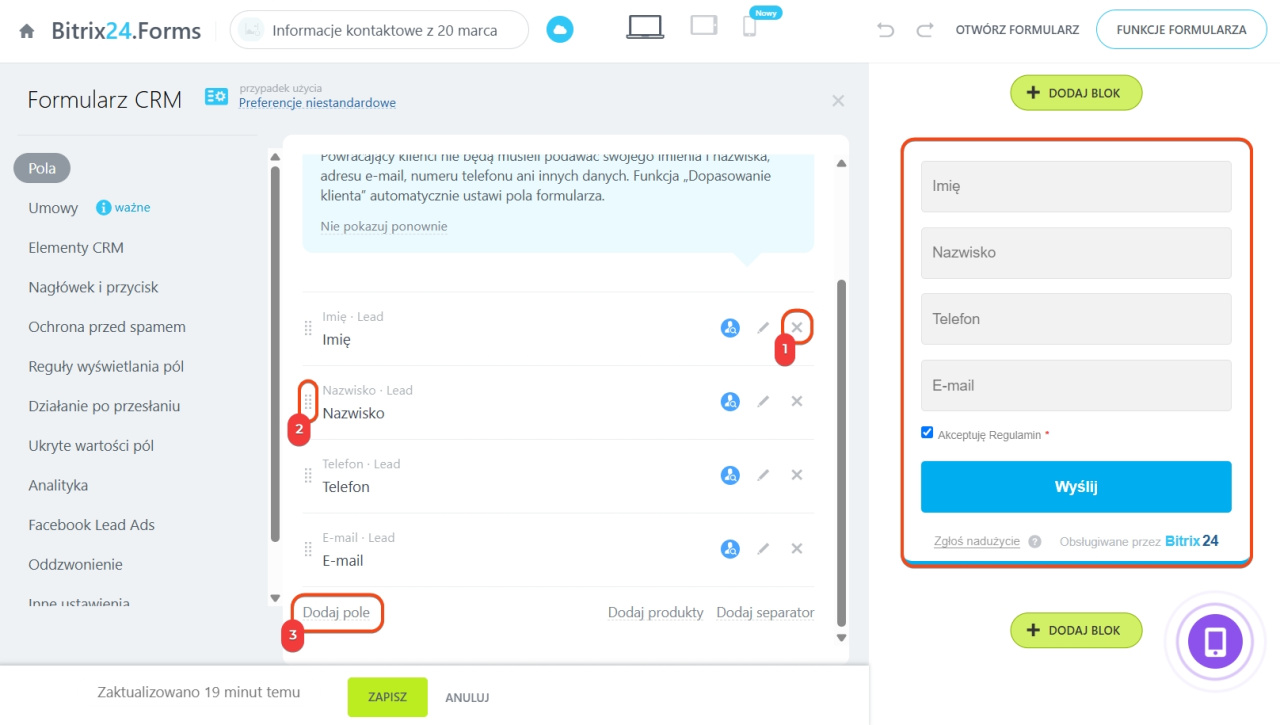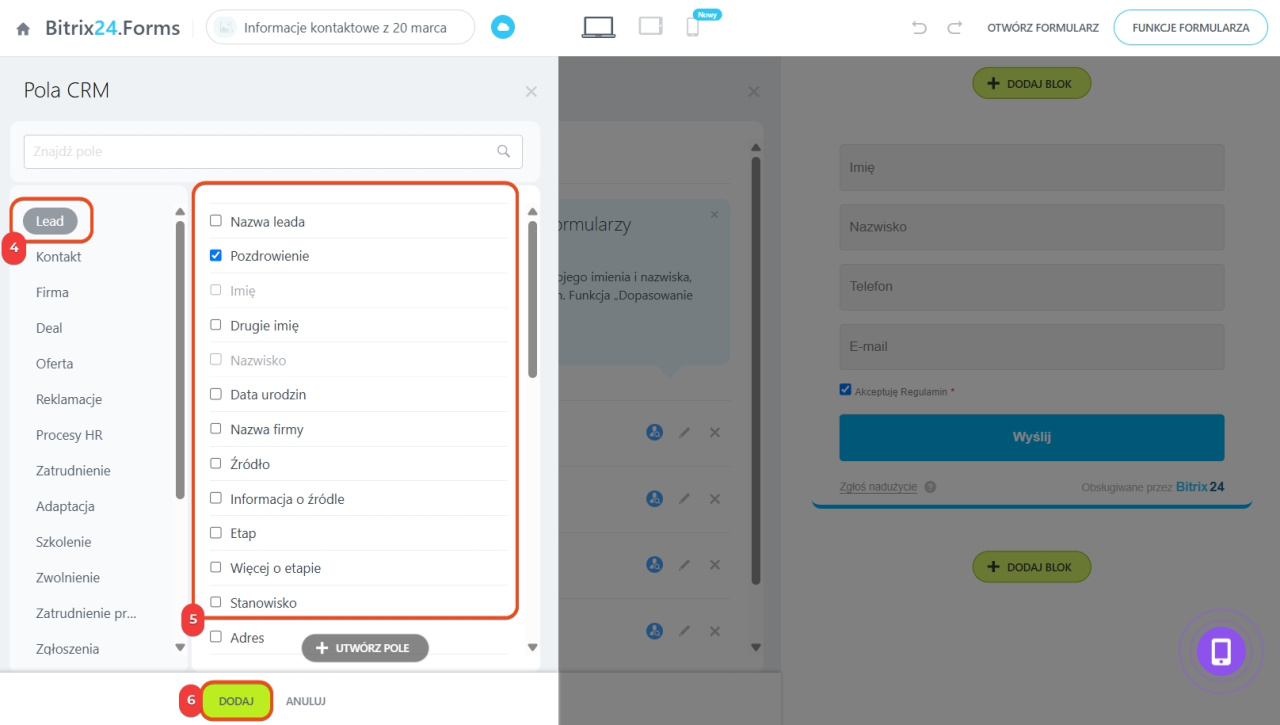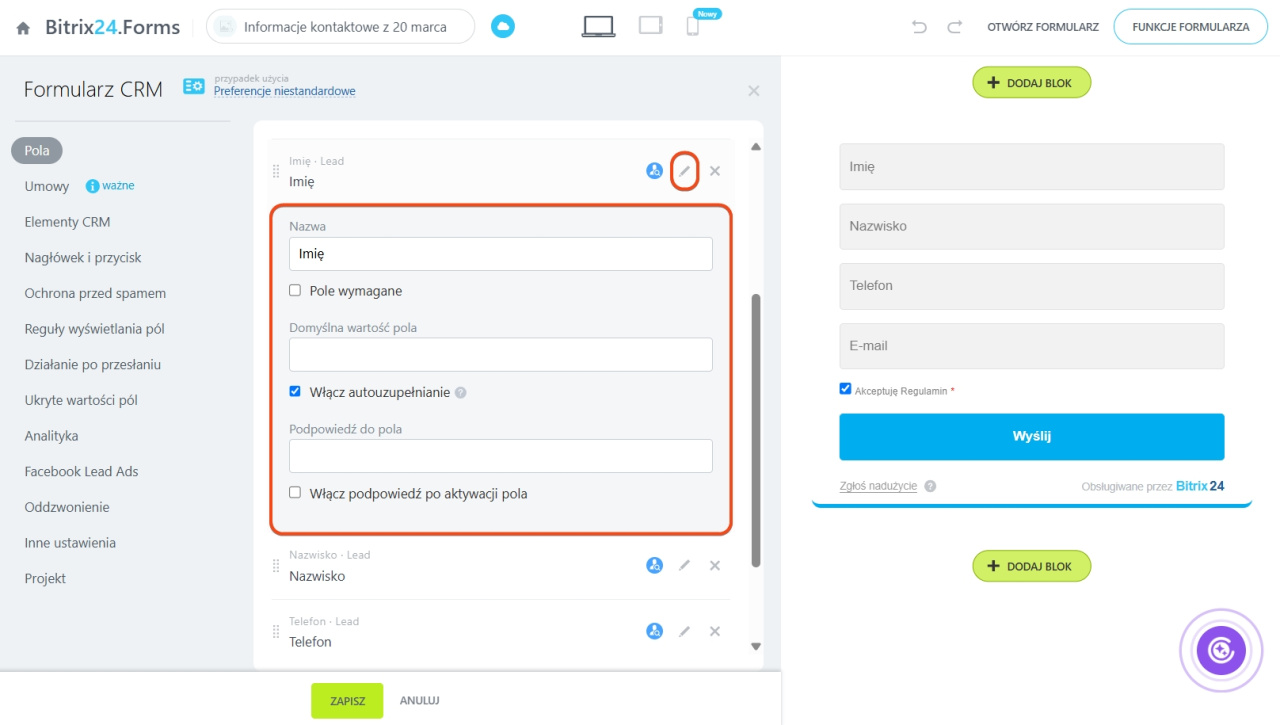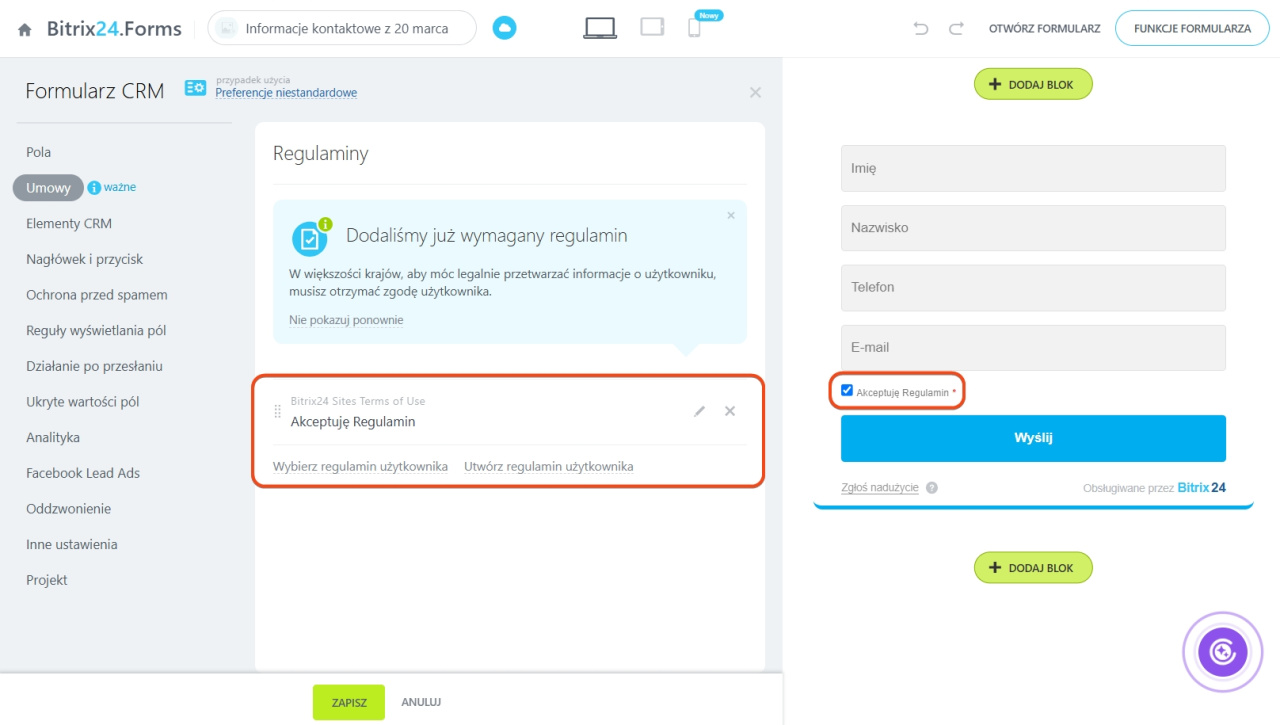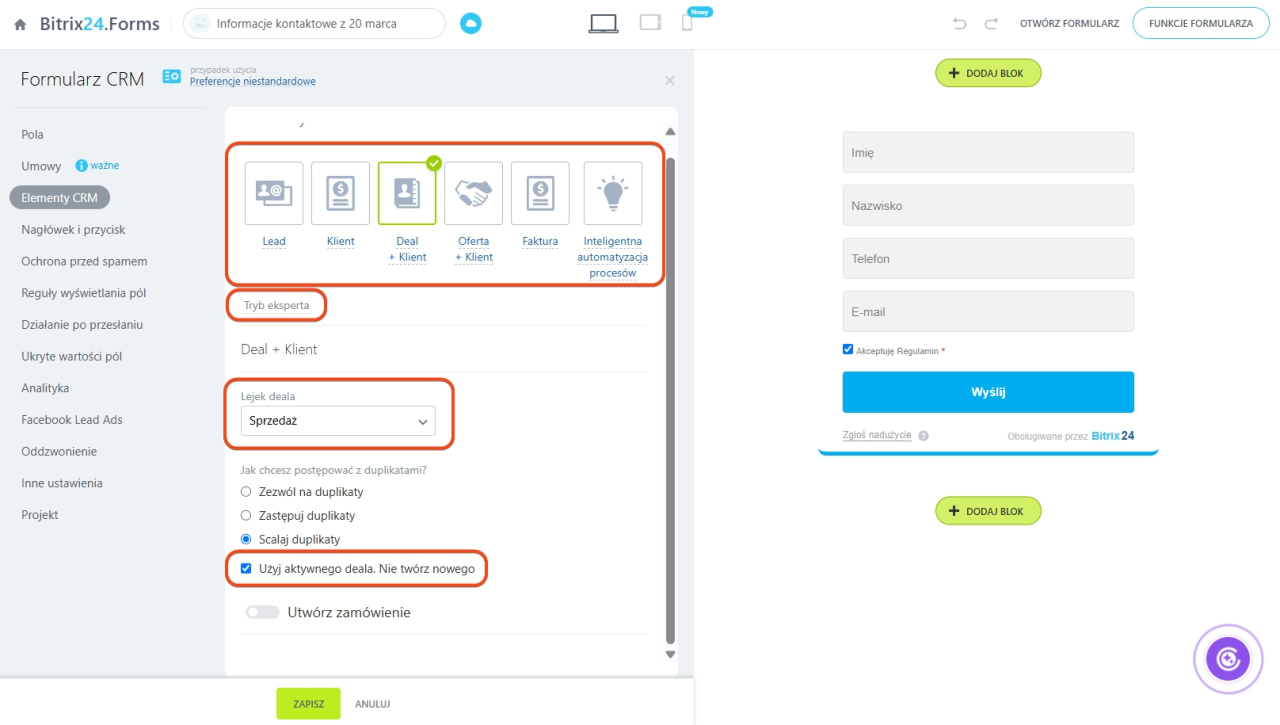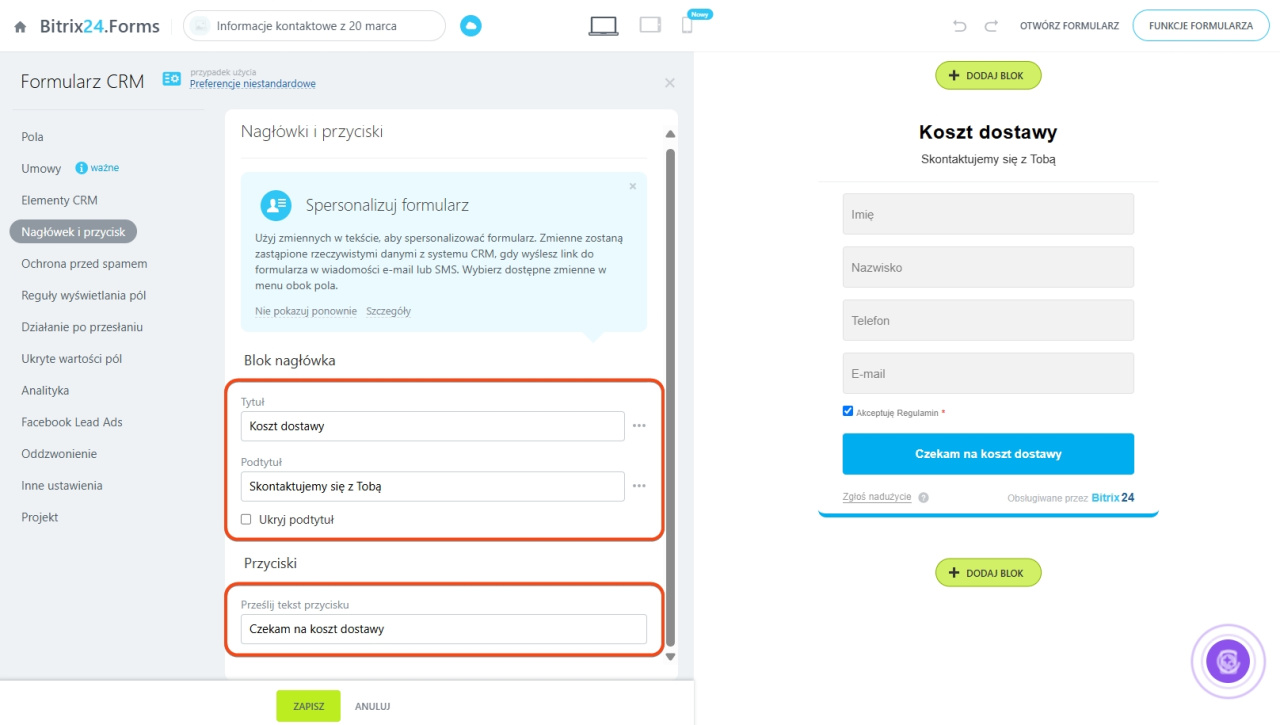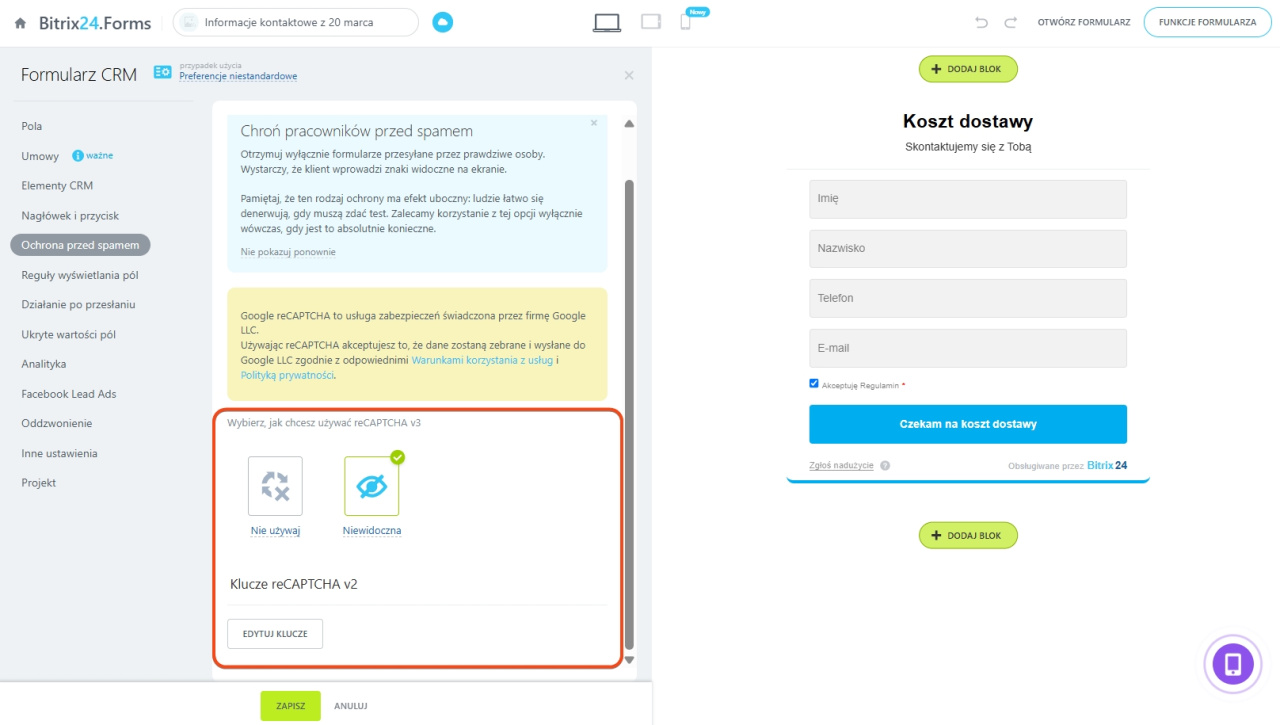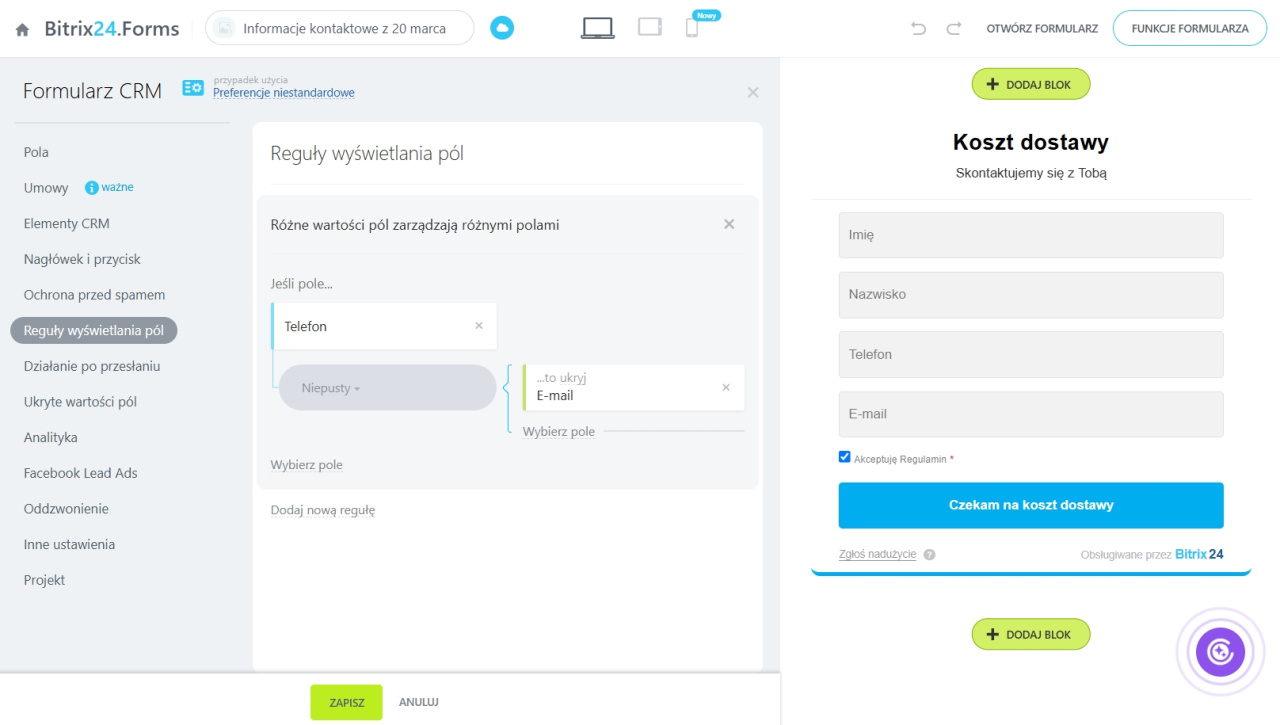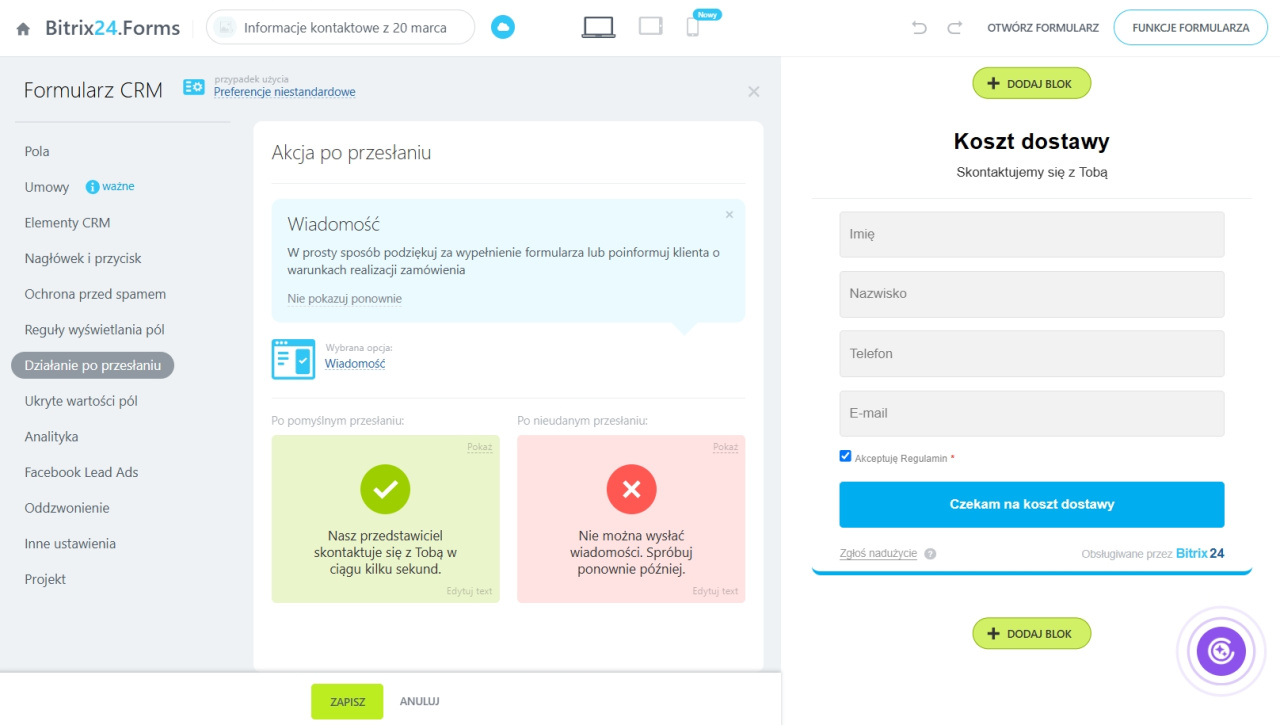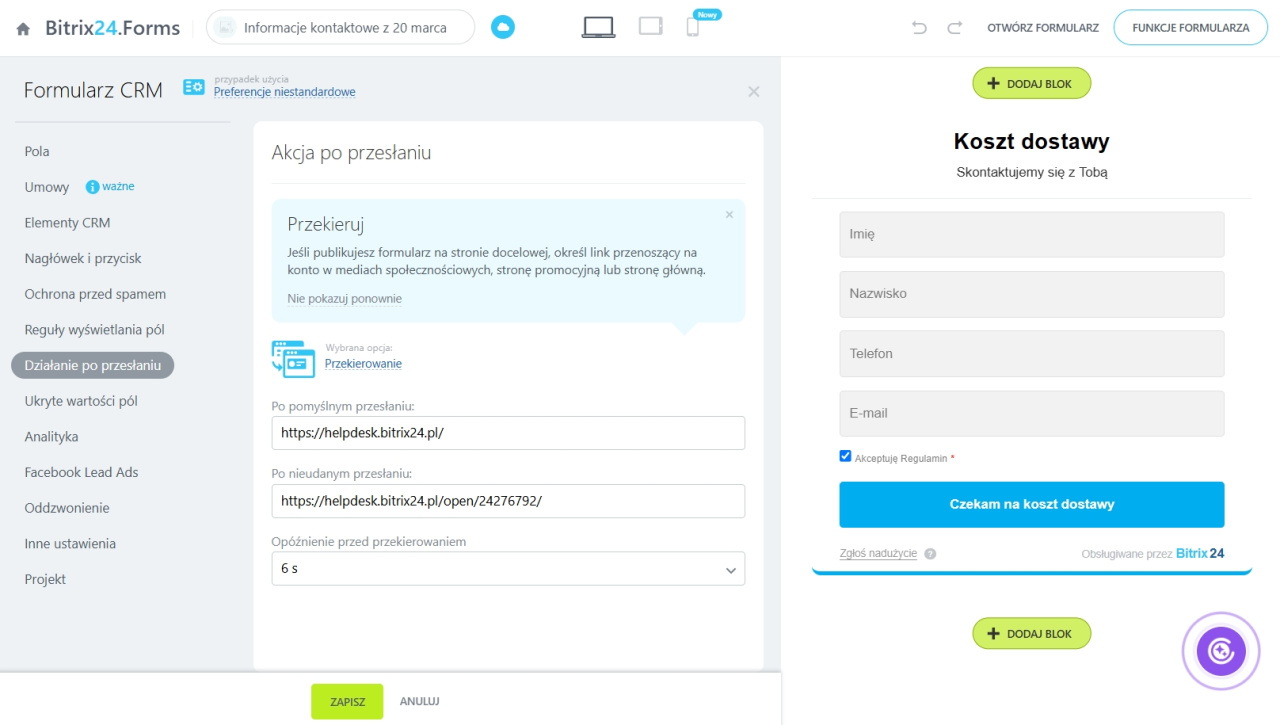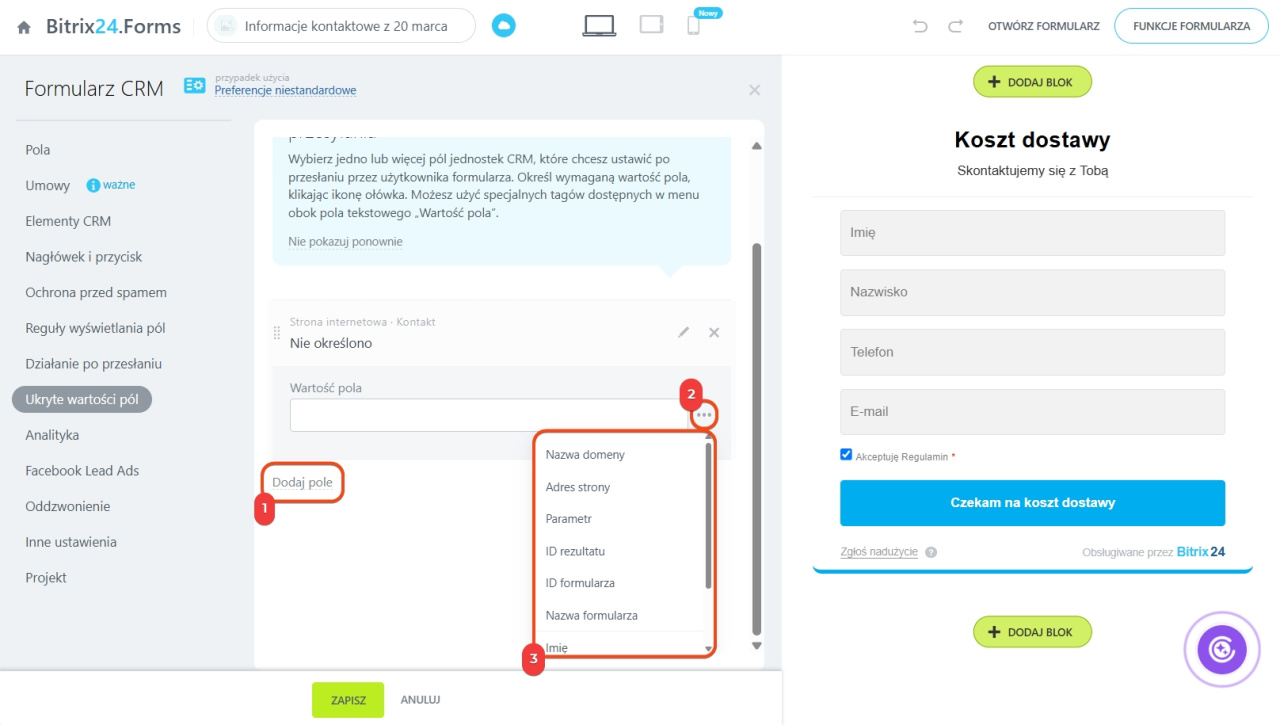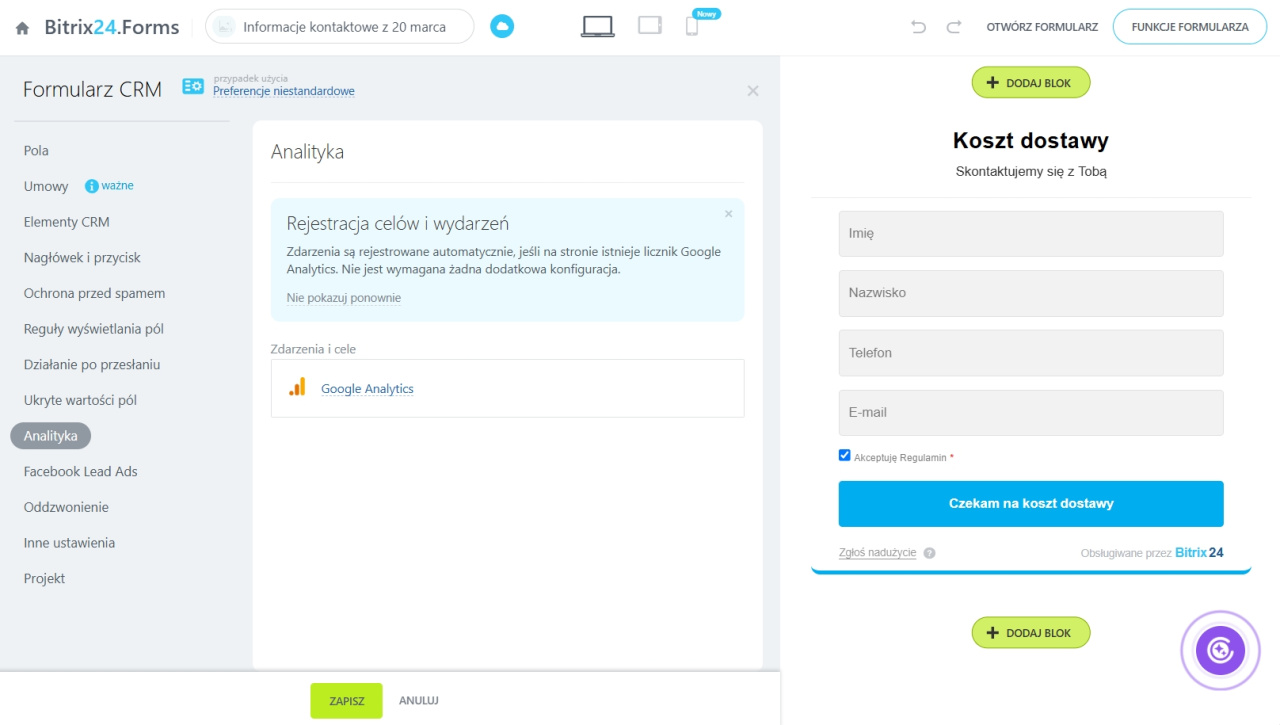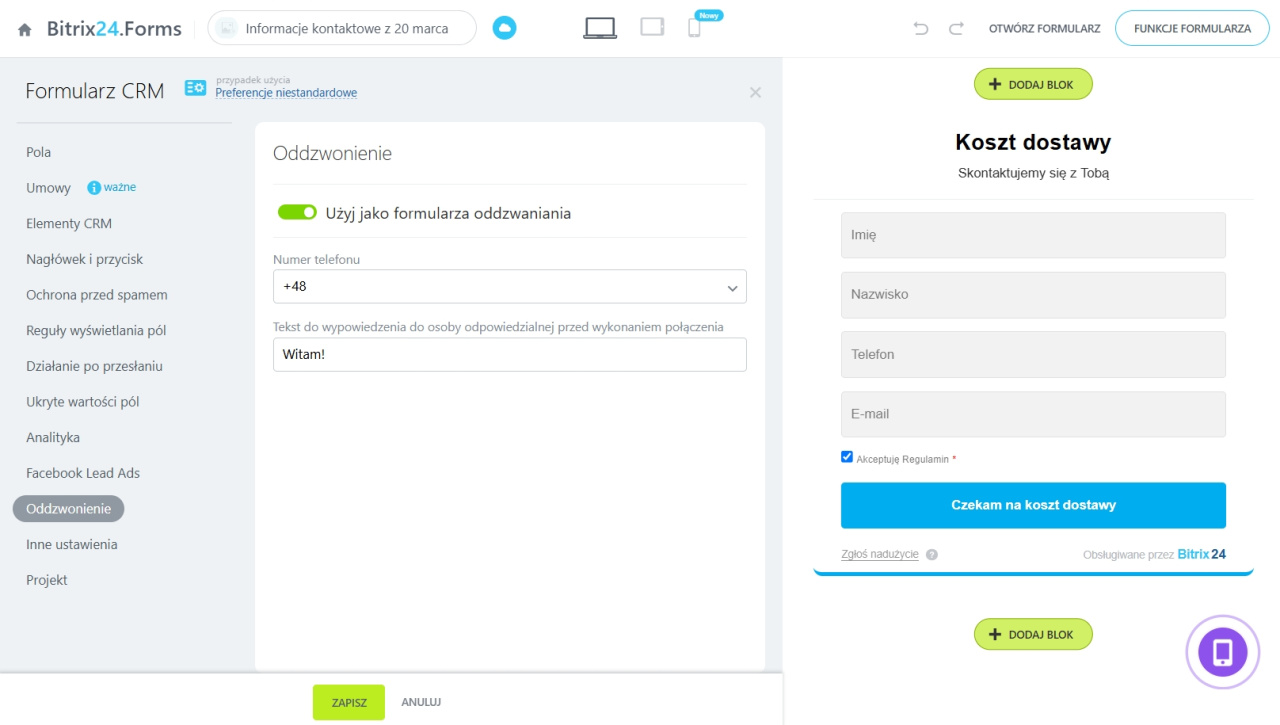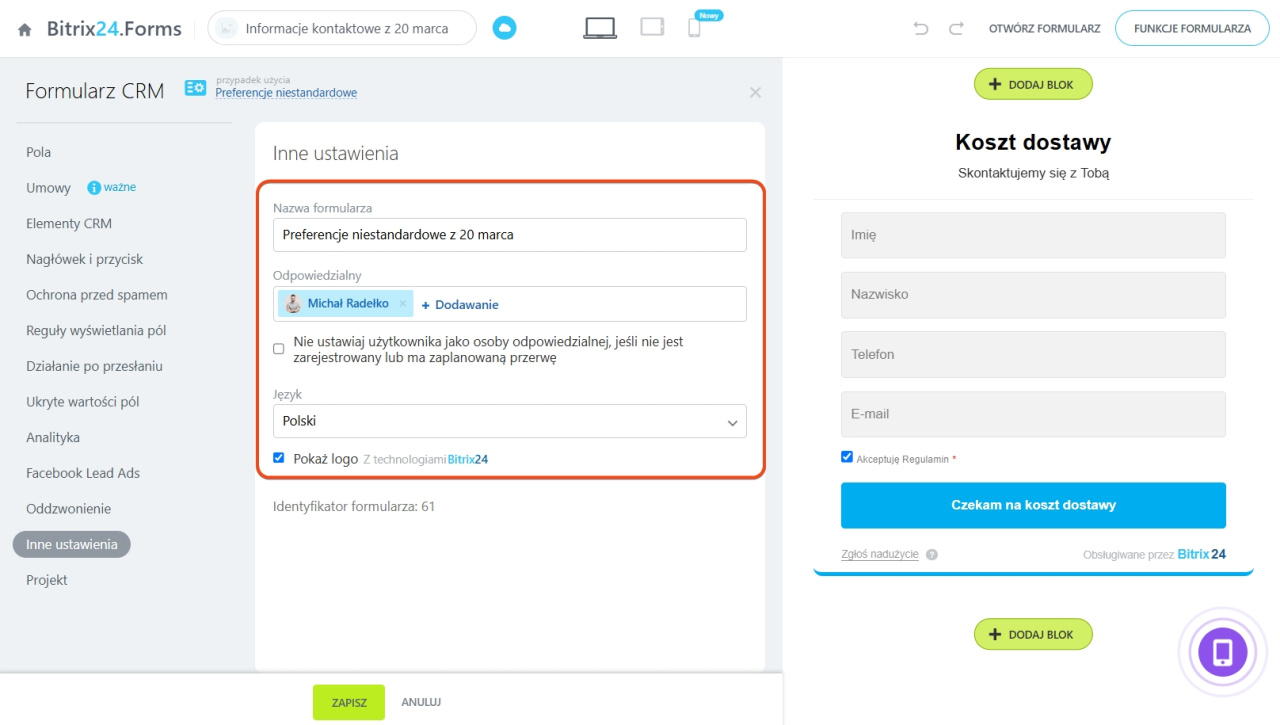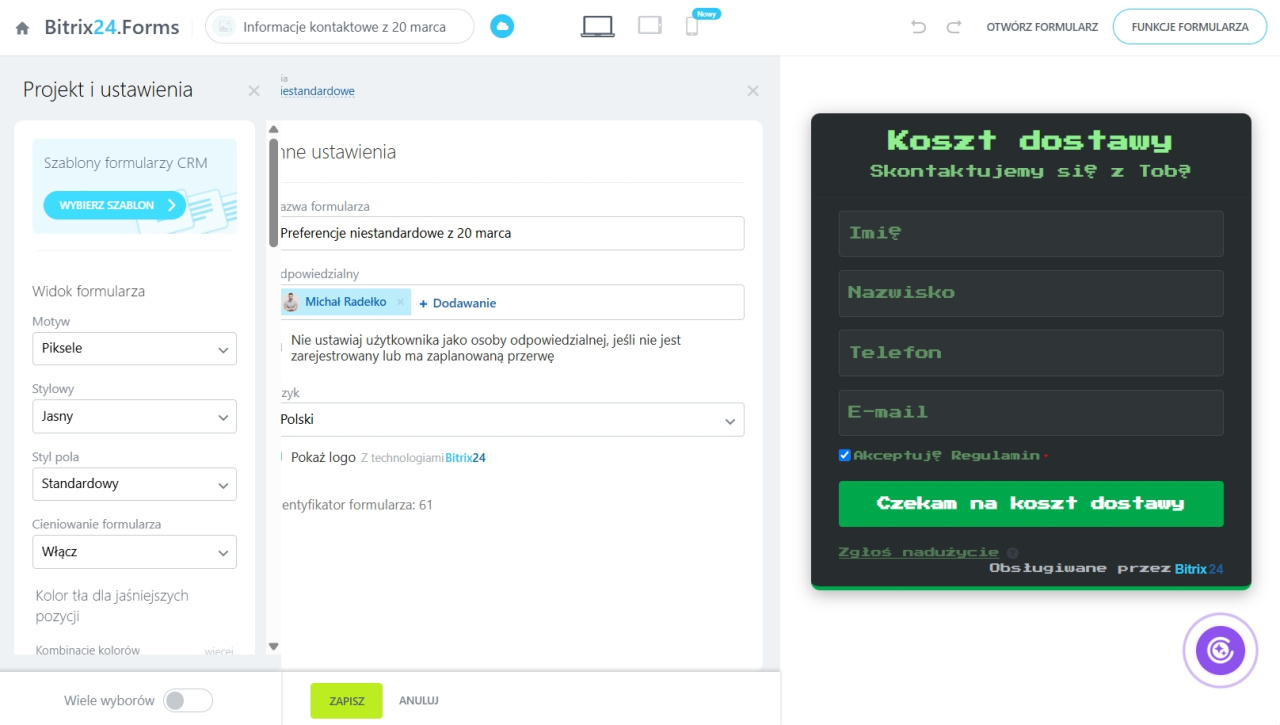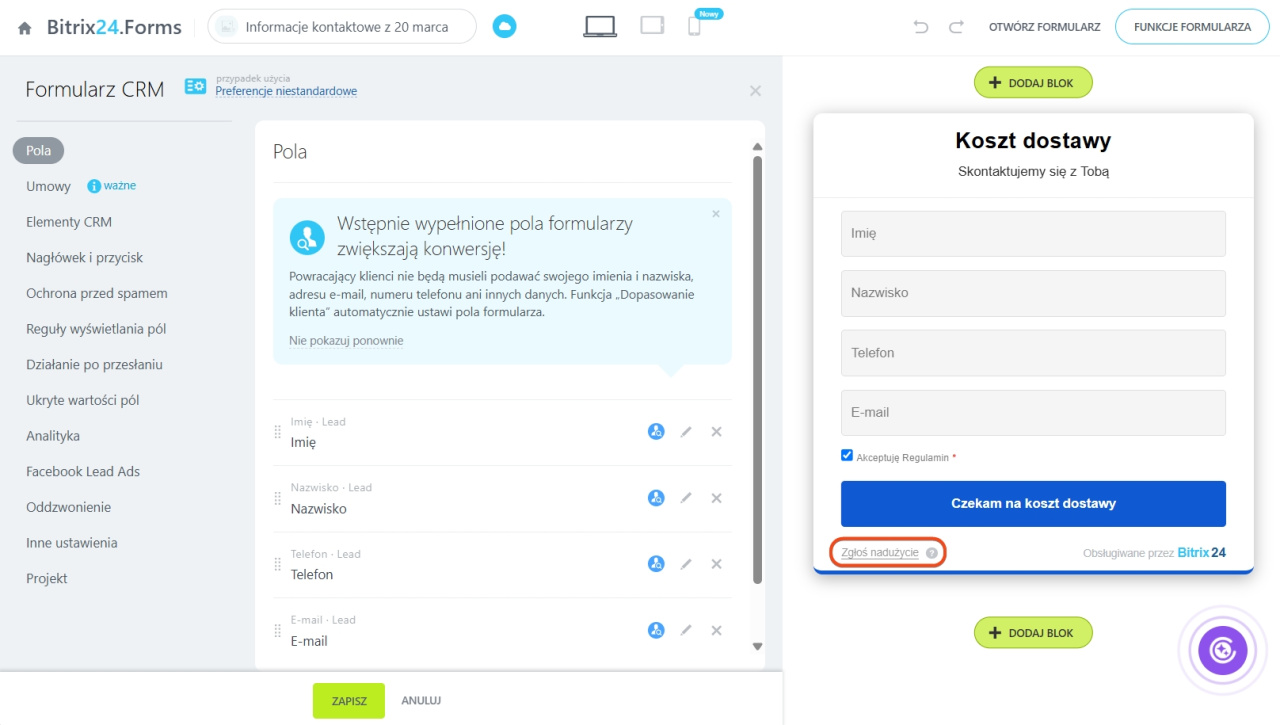Formularze CRM w Bitrix24 pomagają zbierać zgłoszenia, kontakty i opinie. Klienci mogą umawiać się na wizyty, rezerwować usługi lub składać zamówienia na stronie internetowej, a dane z formularzy są automatycznie zapisywane w systemie CRM.
Czym są formularze CRM
W artykule omówimy:
Plany taryfowe
Jak utworzyć formularz CRM
1-3. Otwórz sekcję CRM > Sprzedaż > Kanały sprzedaży > Formularze CRM.
4. Kliknij Dodaj.
5. Wybierz szablon formularza CRM odpowiadający Twoim potrzebom. Na przykład Informacja zwrotna do zbierania opinii od klientów lub Wydarzenia online do rejestracji na webinar.
6. Kliknij Wyjdź z edytora, aby powrócić do listy formularzy CRM.
Scenariusze pracy z formularzami CRM
Jak skonfigurować formularz CRM
Omówimy ustawienia formularza na przykładzie scenariusza Preferencje niestandardowe.
Gdy wybierzesz szablon, zostanie otwarta strona edycji formularza CRM. Po lewej stronie znajduje się lista ustawień, a po prawej podgląd formularza. Kliknij ikony w górnej części ekranu, aby sprawdzić, jak formularz będzie wyświetlany na różnych urządzeniach.
Pola. Określ, jakie dane będzie wprowadzał użytkownik. Na przykład imię, e-mail, telefon. W każdym scenariuszu jest już gotowy zestaw pól, ale możesz go edytować.
1. Kliknij krzyżyk, aby usunąć pole z formularza CRM.
2. Przytrzymaj i przeciągnij ikonę obok nazwy pola, aby zmienić kolejność pól.
3. Wybierz Dodaj pole, jeśli chcesz dodać inne pola.
4-5. Wybierz, z którego elementu CRM chcesz dodać pole. Na przykład z kontaktu lub firmy.
6. Zaznacz potrzebne pola i kliknij Dodaj.
W razie potrzeby edytuj pole. Kliknij ikonę ołówka i określ parametry.
- Nazwa — jeśli w formularzu znajduje się kilka podobnych pól, nadaj im zrozumiałe nazwy. Na przykład Adres zameldowania i Adres zamieszkania.
- Wymagane — klienci nie będą mogli wysłać formularza, dopóki nie wypełnią tego pola.
- Wielokrotne — klient będzie mógł dodać do formularza kilka różnych wartości dla tego pola. Na przykład podać dwa numery telefonu lub wybrać z listy kilka produktów.
- Domyślna wartość pola — dane, które automatycznie zostaną wstawione do formularza. W razie potrzeby klient może je zmienić ręcznie. Na przykład dla pola Telefon można ustawić kod kraju, co ułatwi klientowi wprowadzenie numeru, a Ty otrzymasz poprawny numer kontaktowy.
- Włącz autouzupełnianie — w polu zostaną wstawione ostatnie zapisane w przeglądarce dane. Autouzupełnianie pól w formularzach CRM
- Podpowiedź dla pola — krótki tekst, który pomoże klientowi się zorientować. Na przykład, jeśli dla kontaktu ważne jest podanie aktualnego e-maila, napisz o tym w podpowiedzi.
- Włącz podpowiedź po aktywacji pola — wybierz, jak ma być wyświetlana podpowiedź: stale lub po najechaniu kursorem na pole.
Umowy. Dodaj pola wyboru, w których użytkownicy zaznaczą swój wybór. Na przykład zgodzą się na przetwarzanie danych osobowych lub potwierdzą, że zapoznali się z warunkami dostawy.
Wybierz gotową zgodę z listy lub utwórz nową.
Elementy w CRM. Wybierz, jakie elementy zostaną utworzone w CRM, gdy klient wypełni formularz. Na przykład Deal + Klient lub Faktura.
Aby ustawić zasady przetwarzania duplikatów, kliknij Tryb eksperta.
Automatyczne łączenie duplikatów
Jeśli formularz tworzy lead, ale zawiera pola z kontaktu, dane z formularza zostaną zapisane w kontakcie. Jednocześnie w CRM zostanie utworzony powtórny lead powiązany z tym kontaktem. Aby dane z formularza zapisywały się w leadzie, używaj w formularzu wyłącznie pól z leadu.
Jeśli formularz tworzy deal, wybierz lejek sprzedażowy oraz określ, co zrobić z wykrytymi duplikatami kontaktów i firm. Element uznaje się za duplikat, gdy zgadzają się dowolne dwa z trzech parametrów: imię i nazwisko / nazwa firmy, telefon, e-mail.
- Zezwól na duplikaty — po wysłaniu formularza zawsze tworzona jest nowa karta kontaktu lub firmy.
- Zastąp duplikaty — jeśli dane w karcie i w formularzu się różnią, telefon i e-mail dodawane są jako dodatkowe, a pozostałe pola zostają nadpisane informacjami z formularza. Przykład: jeśli telefon i e-mail w formularzu zgadzają się z danymi w karcie kontaktu, a imię i nazwisko jest inne – imię zostanie zmienione na nowe.
- Scal duplikaty — jeśli dane w karcie i w formularzu się różnią, telefon i e-mail dodawane są jako dodatkowe, puste pola uzupełniane są danymi z formularza, a już wypełnione pozostają bez zmian. Przykład: jeżeli telefon i e-mail w formularzu zgadzają się z danymi w karcie kontaktu, a imię i nazwisko jest inne – imię pozostanie bez zmian, natomiast informacja o wypełnieniu formularza pojawi się na osi czasu.
Domyślnie po wysłaniu formularza zawsze tworzony jest nowy deal. Aby wykorzystać istniejący, włącz opcję Użyj aktywnego deala, nie twórz nowego. Ustawienie jest dostępne dla wariantów Zastąp duplikaty oraz Scal duplikaty. Informacja o wypełnieniu formularza pojawi się w ostatnim aktywnym dealu.
W przypadku procesów inteligentnych po każdym wypełnieniu formularza zostanie utworzony nowy element.
Nagłówek i przycisk. Spraw, by formularz był prostszy i bardziej przyciągający dla klienta: dodaj chwytliwy tytuł i podtytuł oraz zmodyfikuj tekst na przycisku wysyłania.
Użyj tagów personalizacyjnych. To są znaki specjalne, które są zastępowane danymi klienta podczas otwierania formularza CRM. Gdy klient otworzy formularz, zobaczy swoje imię i nazwisko zamiast tagów.
Tytuł, nazwa formularza CRM i nazwa strony
Tagi personalizacyjne w formularzach CRM
Ochrona przed spamem. Moduł reCAPTCHA V2 sprawdza, czy formularz wypełnia człowiek, a nie bot, i blokuje podejrzany ruch.
Wybierz opcję użycia reCAPTCHA V2 i w razie potrzeby podaj w ustawieniach swoje klucze.
Reguły wyświetlania pól. Możesz ukrywać lub pokazywać pola formularza w zależności od odpowiedzi klientów. Na przykład pole z adresem e-mail zostanie ukryte, jeśli klient poda numer telefonu.
Reguły wyświetlania pól w formularzu CRM
Działania po przesłaniu. Wybierz działania po wysłaniu formularza CRM. Dostępne są trzy opcje: wyświetlenie wiadomości na ekranie, przekierowanie użytkownika na inną stronę lub ponowne otwarcie formularza.
Wiadomość. Użyj tego scenariusza, aby podziękować klientowi lub poinformować o zasadach przetwarzania zamówienia. Skonfiguruj wiadomości dla udanego i nieudanego wypełnienia. Aby zobaczyć lub zmienić tekst, kliknij odpowiednie przyciski.
Przekierowanie. Skonfiguruj przejście na inną stronę, jeśli chcesz przekierować klienta do grupy w mediach społecznościowych lub na stronę z informacjami o dostawie. Podaj linki do przekierowania i pauzę przed przekierowaniem.
Prześlij ponownie. Użyj tej opcji, jeśli formularz wypełnia kilka osób po kolei. Na przykład podczas rejestracji gości na wydarzenie na jednym urządzeniu. Gdy klient wyśle formularz, dane zostaną automatycznie usunięte z pól. Następny klient będzie mógł od razu wypełnić formularz bez przeładowania strony.
Ukryte wartości pól. Ustawienie pozwala automatycznie wypełniać pola danymi, które nie są widoczne dla użytkownika. Jest to potrzebne, aby przekazywać do CRM informacje techniczne: źródło ruchu, znacznik czasu i inne.
Domyślne wartości pól w formularzach CRM
Analityka. Zintegruj formularz CRM z Google Analytics, aby śledzić jego efektywność: liczbę przesłanych formularzy, konwersje i inne wskaźniki.
Jak podłączyć Google Analytics do strony Bitrix24
Oddzwonienie. Opcja powtarza scenariusz Oddzwonienie i wymaga podłączenia Telefonii w Bitrix24.
Jak podłączyć Telefonię
Klient podaje w formularzu numer telefonu, a dane trafiają do CRM. Menedżer otrzymuje połączenie z nagraną wiadomością. Następnie menedżer jest automatycznie łączony z klientem.
Inne ustawienia.
- Nazwa formularza: domyślnie składa się ze scenariusza formularza i daty utworzenia. Jeśli formularzy jest kilka, wymyśl zrozumiałe nazwy. Klienci nie zobaczą tych nazw.
- Odpowiedzialny: wybierz pracowników z listy. Elementy utworzone w CRM po wypełnieniu formularzy są kolejno dystrybuowane do osób odpowiedzialnych. Jeśli ważne jest szybkie reagowanie na działania klientów, zaznacz opcję Nie ustawiaj użytkownika jako osoby odpowiedzialnej, jeśli nie jest zarejestrowany lub ma zaplanowaną przerwę. Jeśli wszyscy odpowiedzialni są niedostępni lub w twoim planie nie ma zarządzania czasu pracy, zgłoszenia będą dystrybuowane po kolei.
- Język: wybierz język formularza, aby dostosować go do zagranicznych klientów. Tekst, którego nie można edytować ręcznie, jest tłumaczony automatycznie. Na przykład na przyciskach Zgłoś nadużycie i Wyślij ponownie. Tekst, który użytkownik może edytować w ustawieniach formularza, nie jest automatycznie tłumaczony. Na przykład nazwy pól, tytuł formularza, tekst przycisku Wyślij.
- Pokazuj podpis Obsługiwane przez Bitrix24.
Projekt. Zmień wygląd formularza CRM: temat, czcionkę, kolory elementów i tak dalej.
Projekt formularzy CRM
Sprawdź formularz CRM przed publikacją: Bitrix24 nie ponosi odpowiedzialności za jego zawartość. Jeśli otrzymamy masowe zgłoszenia o naruszeniach, rozpatrzymy skargi i podejmiemy działania.
Jak zgłosić nadużycie
Co zrobić, gdy formularz nie działa
Podczas wysyłania formularza może pojawić się komunikat: „Nie udało się wysłać wiadomości. Spróbuj ponownie później”.
Aby rozwiązać problem, odśwież formularz – wpisz w pasek adresu link
https://adres_twojego_Bitrix24/crm/webform/?rebuildAll=y
i naciśnij klawisz Enter.
Przykład: https://twojafirma.bitrix24.pl/crm/webform/?rebuildAll=y.
Dzięki temu wszystkie formularze zostaną przeładowane, a problem zwykle znika. Ustawienia formularzy CRM pozostaną bez zmian.
W skrócie
- Formularze CRM w Bitrix24 pomagają zbierać zgłoszenia, kontakty i opinie. Klienci mogą umawiać się na wizyty, rezerwować usługi lub składać zamówienia na stronie internetowej, a dane z formularzy są automatycznie zapisywane w systemie CRM.
- Aby utworzyć formularz, otwórz sekcję CRM > Dodatki > Formularze CRM i wybierz scenariusz.
- Formularze można dostosować: dodawać pola, zmieniać wygląd oraz ustawiać reguły działań po ich wysłaniu.
- Scenariusz Oddzwonienie działa tylko z podłączoną Telefonią w Bitrix24.
- Formularze CRM można zintegrować z zewnętrznymi usługami: Google reCAPTCHA, Google Analytics.
-
Jeśli formularz nie działa, odśwież go – wpisz w pasek adresu link
https://adres_twojego_Bitrix24/crm/webform/?rebuildAll=yi naciśnij klawisz Enter.